Slik legger du til Gmail på oppgavelinjen på Windows (HURTIGGUIDE)

Slik legger du til Gmail på oppgavelinjen i Windows 10/11 ved hjelp av Chrome eller Microsoft Edge. Få en rask og enkel veiledning her.
![[LØST] Feil 740 Den forespurte operasjonen krever høyde Windows 10 [LØST] Feil 740 Den forespurte operasjonen krever høyde Windows 10](https://img2.luckytemplates.com/resources1/images2/image-9744-0408150409883.png)
Noen av Windows-brukerne møter en feilmelding " Den forespurte operasjonen krever heving " når de prøver å åpne en fil fra den eksterne harddisken.
Hvis du også er blant de brukerne som står overfor Feil 740 og ser etter en løsning, er dette stedet. Her vil du få løsningene som vil fikse feil 740 den forespurte operasjonen krever elevation windows 10 problem raskt.
Før du går videre mot løsningene, ta en titt på årsaken som er ansvarlig bak forekomsten av feil 740 den forespurte operasjonen krever heving .
Hva forårsaker den forespurte operasjonen krever høydefeil?
Feil 740 er generelt relatert til tillatelsene som gis når et program kjører. Når brukeren handler innenfor administratorkontoen eller med programmet som kjører, vises denne feilen.
For å åpne visse filer kreves det høydetillatelse fra lokal administrator for å få tilgang til disse filene, og når tillatelsen ikke er gitt, vises den forespurte operasjonen krever høydefeil .
Hvordan fikser du den forespurte operasjonen krever høyde?
Vel, det er få løsninger som definitivt vil fungere for å løse feilen 740 den forespurte operasjonen krever høydeproblem i Windows 10.
Utfør håndbøkene nøye trinn for trinn og få tilgang til tillatelsen til å åpne filene.
Innholdsfortegnelse
Løsning 1: Opprett en ny administratorkonto
Ifølge Windows-brukere, createprocess mislyktes kode 740 den forespurte operasjonen krever elevation feilmelding vises når du prøver å kjøre et program og du ikke har administrative rettigheter.
Dette problemet kan imidlertid løses hvis du oppretter en ny administrativ konto. Nedenfor er trinnene som er ganske enkle å utføre:
![[LØST] Feil 740 Den forespurte operasjonen krever høyde Windows 10 [LØST] Feil 740 Den forespurte operasjonen krever høyde Windows 10](https://img2.luckytemplates.com/resources1/images2/image-9160-0408150410294.png)
![[LØST] Feil 740 Den forespurte operasjonen krever høyde Windows 10 [LØST] Feil 740 Den forespurte operasjonen krever høyde Windows 10](https://img2.luckytemplates.com/resources1/images2/image-5469-0408150410706.png)
![[LØST] Feil 740 Den forespurte operasjonen krever høyde Windows 10 [LØST] Feil 740 Den forespurte operasjonen krever høyde Windows 10](https://img2.luckytemplates.com/resources1/images2/image-4367-0408150410933.png)
![[LØST] Feil 740 Den forespurte operasjonen krever høyde Windows 10 [LØST] Feil 740 Den forespurte operasjonen krever høyde Windows 10](https://img2.luckytemplates.com/resources1/images2/image-603-0408173041027.png)
Etter å ha utført trinnene ovenfor, opprettes en ny brukerkonto. Husk at den nye kontoen ikke har administratorrettigheter.
Derfor må du konvertere denne kontoen til en administratorkonto. Følg trinnene nedenfor for å gjøre det:
![[LØST] Feil 740 Den forespurte operasjonen krever høyde Windows 10 [LØST] Feil 740 Den forespurte operasjonen krever høyde Windows 10](https://img2.luckytemplates.com/resources1/images2/image-9160-0408150410294.png)
![[LØST] Feil 740 Den forespurte operasjonen krever høyde Windows 10 [LØST] Feil 740 Den forespurte operasjonen krever høyde Windows 10](https://img2.luckytemplates.com/resources1/images2/image-5264-0408150411752.png)
Nå som du har en ny administrativ konto. Bytt til den nye kontoen og prøv å kjøre de programmene som krever administratorrettigheter.
Hvis denne løsningen løste feilen 740, krever den forespurte operasjonen elevasjonsvindu 10 , så må du flytte filene dine til denne nye kontoen og bruke den.
Løsning 2: Velg Elevate Without Prompt i GPEDIT
En annen metode for å løse feil 740 . Du kan deaktivere UAC-ledetekstalternativet i GPEDIT (Group Policy Editor).
For å deaktivere UAC, må du åpne lokal GPEDIT. Følg trinnene for å gjøre det:
![[LØST] Feil 740 Den forespurte operasjonen krever høyde Windows 10 [LØST] Feil 740 Den forespurte operasjonen krever høyde Windows 10](https://img2.luckytemplates.com/resources1/images2/image-6300-0408150412165.png)
Datamaskinkonfigurasjon > Windows-innstillinger > Sikkerhetsinnstillinger > Lokale retningslinjer > Sikkerhetsalternativer
![[LØST] Feil 740 Den forespurte operasjonen krever høyde Windows 10 [LØST] Feil 740 Den forespurte operasjonen krever høyde Windows 10](https://img2.luckytemplates.com/resources1/images2/image-3785-0408150412555.png)
![[LØST] Feil 740 Den forespurte operasjonen krever høyde Windows 10 [LØST] Feil 740 Den forespurte operasjonen krever høyde Windows 10](https://img2.luckytemplates.com/resources1/images2/image-5372-0408150412841.png)
![[LØST] Feil 740 Den forespurte operasjonen krever høyde Windows 10 [LØST] Feil 740 Den forespurte operasjonen krever høyde Windows 10](https://img2.luckytemplates.com/resources1/images2/image-3094-0408150413075.png)
Kjør nå applikasjonen som krever administrativ tillatelse og se om feilen 740 den forespurte operasjonen krever heving er løst eller ikke.
Løsning 3: Prøv å deaktivere UAC
Som du har sett i løsningen ovenfor, må du åpne GPEDIT for å deaktivere UAC. Følg trinnene ovenfor for å åpne redigeringsprogrammet for gruppepolicy, og se etter de videre trinnene i denne løsningen.
![[LØST] Feil 740 Den forespurte operasjonen krever høyde Windows 10 [LØST] Feil 740 Den forespurte operasjonen krever høyde Windows 10](https://img2.luckytemplates.com/resources1/images2/image-6063-0408150413515.png)
![[LØST] Feil 740 Den forespurte operasjonen krever høyde Windows 10 [LØST] Feil 740 Den forespurte operasjonen krever høyde Windows 10](https://img2.luckytemplates.com/resources1/images2/image-3785-0408150413756.png)
Sjekk nå om du kan få tilgang til filene uten feilen 740 den forespurte operasjonen krever høyde windows 10 .
Løsning 4: Endre tillatelsen til mappene
Her er en annen løsning for å utrydde den forespurte operasjonen krever høydeproblem i Windows. Prøv å endre tillatelsen til mappen, men for det må du legge til den lokale administrative kontoen.
Følg trinnene for å endre tillatelsen til mapper:
![[LØST] Feil 740 Den forespurte operasjonen krever høyde Windows 10 [LØST] Feil 740 Den forespurte operasjonen krever høyde Windows 10](https://img2.luckytemplates.com/resources1/images2/image-2684-0408150413974.png)
![[LØST] Feil 740 Den forespurte operasjonen krever høyde Windows 10 [LØST] Feil 740 Den forespurte operasjonen krever høyde Windows 10](https://img2.luckytemplates.com/resources1/images2/image-5340-0408150414364.png)
Start nå systemet på nytt og se om tilgang er gitt uten feil 740 den forespurte operasjonen krever elevasjon windows 10 feilmelding.
Løsning 5: Kjør programmet som administrator
Som det er nevnt at feilen 740 den forespurte operasjonen krever heving oppstår når det kjørende programmet ikke har administratorrettigheter.
For å fikse dette problemet kan du kjøre programmet som administrator. Følg trinnene for å gjøre det:
![[LØST] Feil 740 Den forespurte operasjonen krever høyde Windows 10 [LØST] Feil 740 Den forespurte operasjonen krever høyde Windows 10](https://img2.luckytemplates.com/resources1/images2/image-7790-0408150414593.png)
Etter å ha fullført trinnene ovenfor, prøv å kjøre programmet og se om den forespurte operasjonen krever høydeproblemet er løst eller ikke.
Det er anslått at løsningene ovenfor vil hjelpe deg å bli kvitt Feil 740 i Windows. Men hvis feilen fortsatt vedvarer, kan du prøve å kjøre SFC-skanningen for å fikse dette problemet i tilfelle filene du prøver å åpne er ødelagt. Les denne artikkelen for å fikse ødelagte filer - Hvordan reparere ødelagte Windows-systemfiler ?
Gjør din Windows-PC feilfri
Selv om det er mulige løsninger på alle problemer, blir Windows-PC noen ganger infisert med feil som ikke kan løses med håndbøker for en nybegynner.
Derfor, for å gjøre PC-en feilfri, prøv PC-reparasjonsverktøyet . Dette er et avansert reparasjonsverktøy som ikke bare fikser feil som DLL, register, oppdatering, BSOD, spillfeil, men som også optimerer ytelsen til PC-en din.
Den vil skanne systemet bare én gang, oppdage alle feilene og løse dem automatisk uten problemer.
Skaff deg PC-reparasjonsverktøy og gjør Windows-PCen feilfri
Konklusjon
Jeg har samlet løsningene som vil hjelpe deg med å løse den forespurte operasjonen krever høydefeil i Windows 10.
Disse håndbokløsningene vil gi deg tilgang til å åpne filene som tidligere ble nektet på grunn av administrative rettigheter.
Det forventes at du likte denne artikkelen, og løsningene viste seg å være nyttige for deg for å løse feilen fra Windows.
Det anbefales også å sette eldre programmer til å kjøre i kompatibilitetsmodus. Å gjøre det kan løse et kompatibilitetsproblem som forårsaker feil 740. Du kan stille inn et berørt program til å kjøre i kompatibilitetsmodus slik:
Brukerkontokontroll er sikkerhetsfunksjonen som sender opp varsler når programmer prøver å gjøre endringer. UAC kan være en potensiell årsak til feil 740 når den er satt veldig høyt. Så prøv å slå av UAC før du kjører berørte apper. Vår guide for å deaktivere brukerkontokontroll forteller deg hvordan du slår av denne funksjonen.
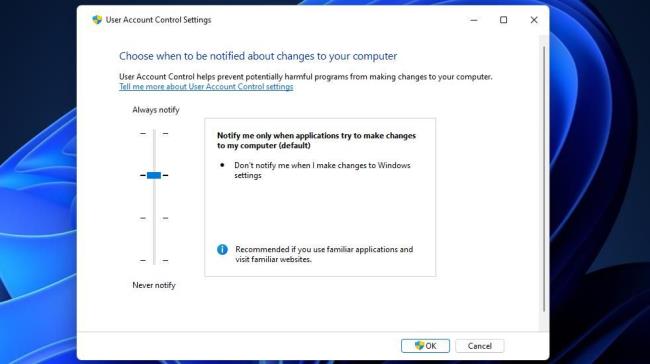
Slik legger du til Gmail på oppgavelinjen i Windows 10/11 ved hjelp av Chrome eller Microsoft Edge. Få en rask og enkel veiledning her.
Hvis App Store forsvant fra startskjermen på iPhone/iPad, ikke bekymre deg, det er en enkel løsning for å gjenopprette den.
Oppdag de beste ublokkerte spillnettstedene som ikke er blokkert av skoler for å forbedre underholdning og læring.
Mottar feilmelding om utskrift på Windows 10-systemet ditt, følg deretter rettelsene gitt i artikkelen og få skriveren din på rett spor...
Du kan enkelt besøke møtene dine igjen hvis du tar dem opp. Slik tar du opp og spiller av et Microsoft Teams-opptak for ditt neste møte.
Når du åpner en fil eller klikker på en kobling, vil Android-enheten velge en standardapp for å åpne den. Du kan tilbakestille standardappene dine på Android med denne veiledningen.
RETTET: Entitlement.diagnostics.office.com sertifikatfeil
Hvis du står overfor skriveren i feiltilstand på Windows 10 PC og ikke vet hvordan du skal håndtere det, følg disse løsningene for å fikse det.
Hvis du lurer på hvordan du sikkerhetskopierer Chromebooken din, har vi dekket deg. Finn ut mer om hva som sikkerhetskopieres automatisk og hva som ikke er her
Vil du fikse Xbox-appen vil ikke åpne i Windows 10, følg deretter rettelsene som Aktiver Xbox-appen fra tjenester, tilbakestill Xbox-appen, Tilbakestill Xbox-apppakken og andre..


![[100% løst] Hvordan fikser du Feilutskrift-melding på Windows 10? [100% løst] Hvordan fikser du Feilutskrift-melding på Windows 10?](https://img2.luckytemplates.com/resources1/images2/image-9322-0408150406327.png)



![FIKSET: Skriver i feiltilstand [HP, Canon, Epson, Zebra og Brother] FIKSET: Skriver i feiltilstand [HP, Canon, Epson, Zebra og Brother]](https://img2.luckytemplates.com/resources1/images2/image-1874-0408150757336.png)

![Slik fikser du Xbox-appen som ikke åpnes i Windows 10 [HURTIGVEILEDNING] Slik fikser du Xbox-appen som ikke åpnes i Windows 10 [HURTIGVEILEDNING]](https://img2.luckytemplates.com/resources1/images2/image-7896-0408150400865.png)